開始之前請先準備下列工具:
1. WINDIWS原版光碟,PRO版本以上(7或8都可以)。
2. USB 2.0、8G 隨身碟(不支援USB3.0)。
3. APPLE MAC系列的 桌上型或筆記型電腦。
4. 可無線上網的環境。
①、首先點選『Launchpad』。
②、再來點選『其他』。
③、選擇『BOOTCAMP輔助程式』。
④、點選繼續。
⑤再一次點選『繼續』。
⑥、到了這個畫面可以插入預先準備好的8G隨身碟。
⑦、這很重要!請接上電源(避免重第一步開始)。
⑧、等待下載安裝程式到隨身碟。
⑨、請輸入電腦的帳號密碼來授權安裝程式繼續安裝。
⑩、到了這個畫面就可以放入原版WINDOWS光碟片。
⑪、放入後點選『繼續』。
⑫、選擇『平均分割』後再點繼續。
⑬、再點選『繼續』,之後就可以放著等了。
⑭、等待一段時間過後會重新開機自動進入WINDOWS安裝程序。
⑮、選擇BOOTCAMP建立的磁碟分割,再選磁碟機選項(進階)。
⑯、選擇『刪除』。
⑰、再選擇『確定』。
⑱、選擇未配置的空間,再選新增。
⑲、選擇『套用』。
⑳、選磁碟分割4,再選下一步。
點選完後WINDOWS 就會開始安裝,再稍微等一下就可以完成啦~


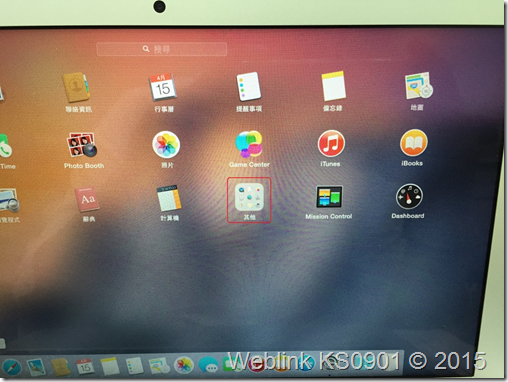
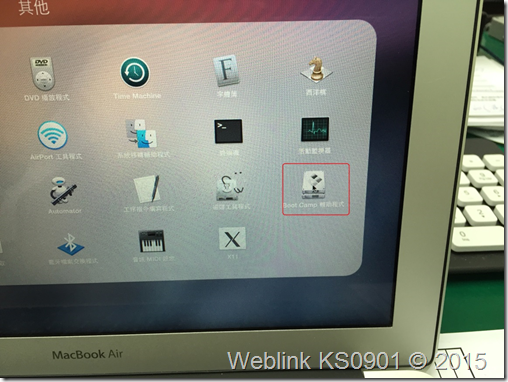
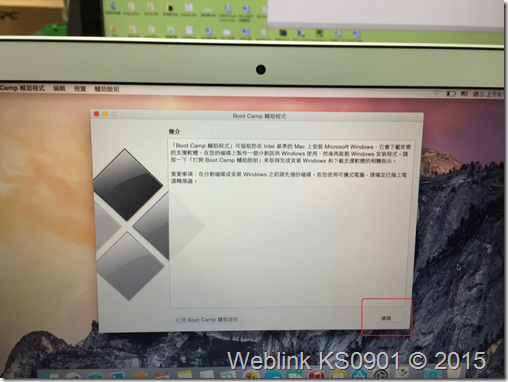

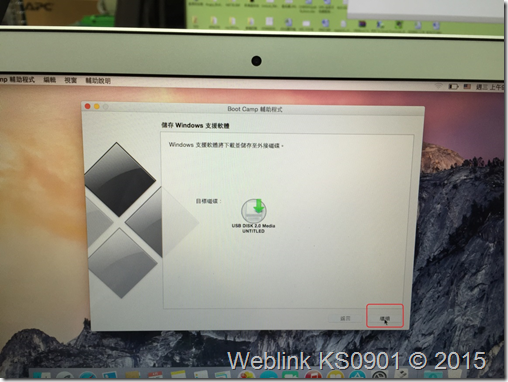
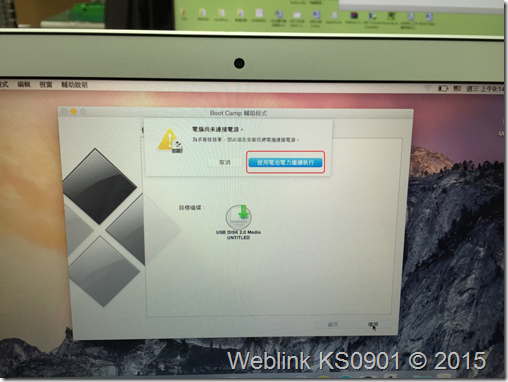
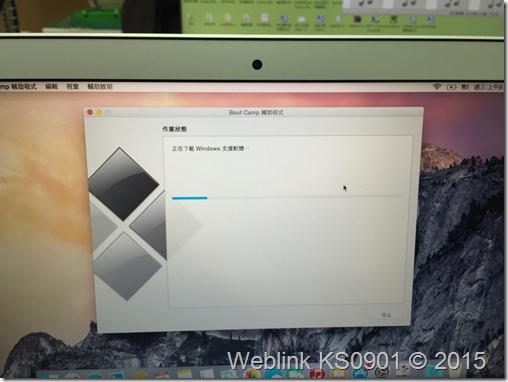

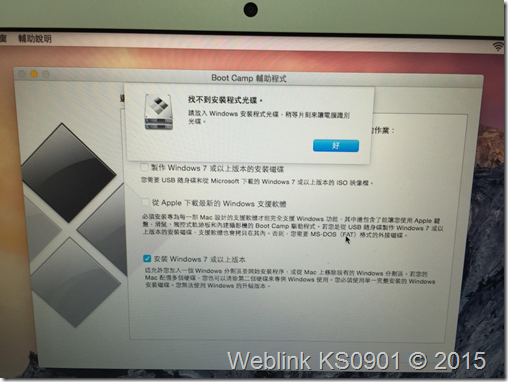
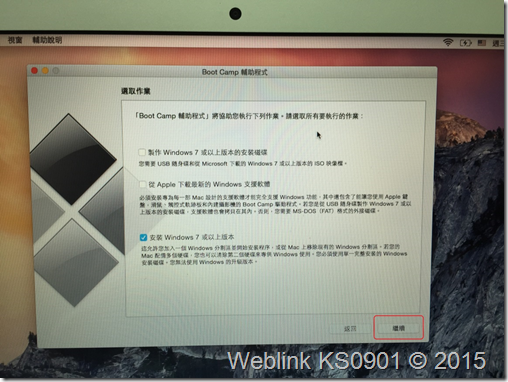
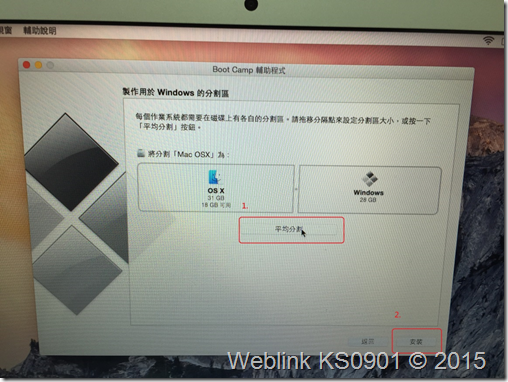

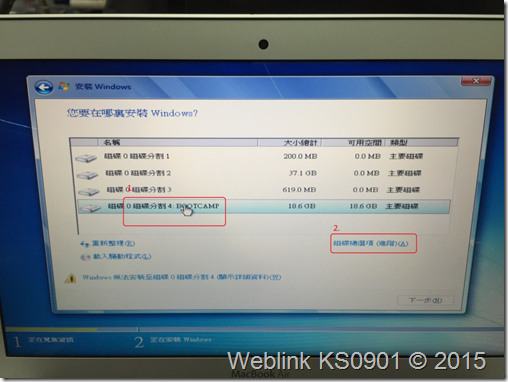
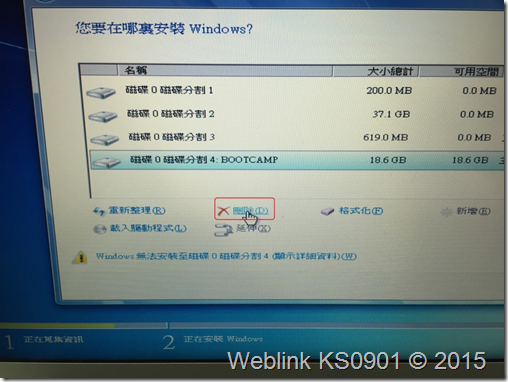
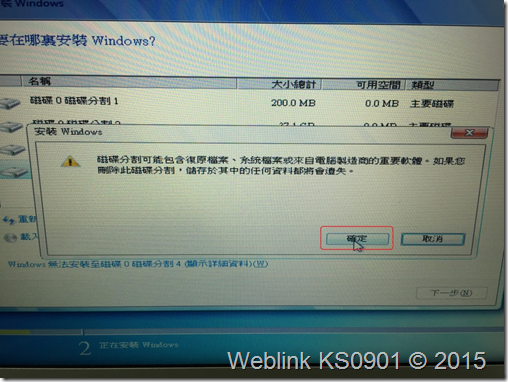
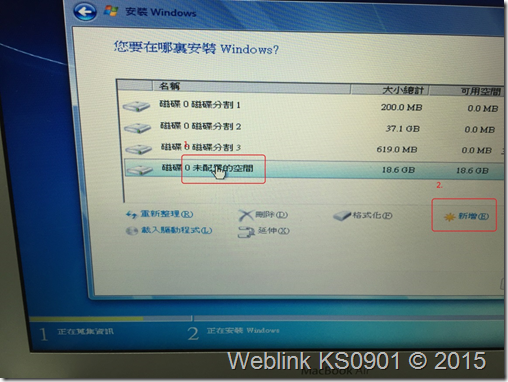
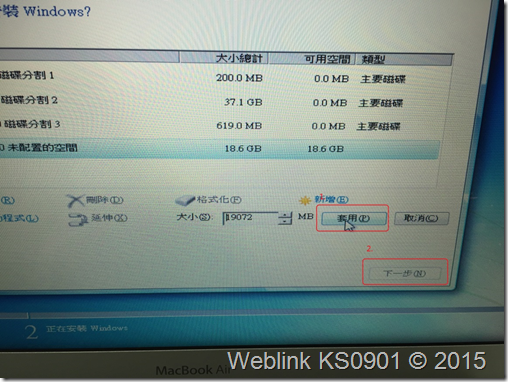
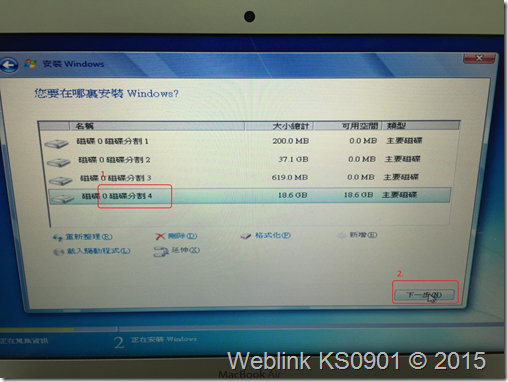

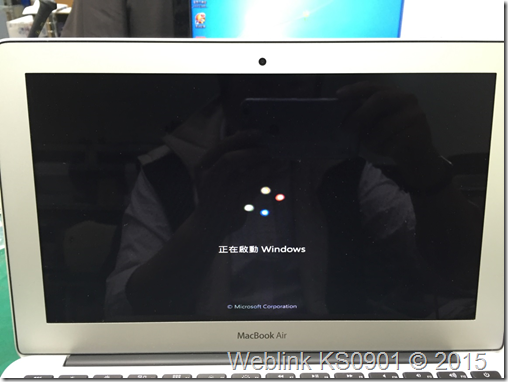
Leave a Reply